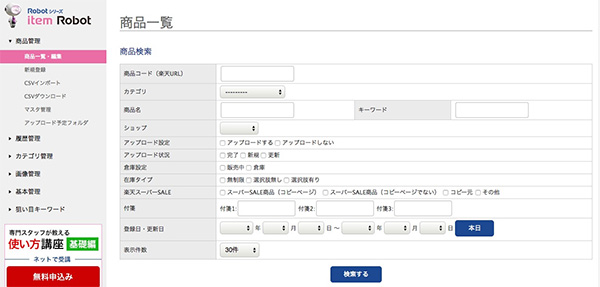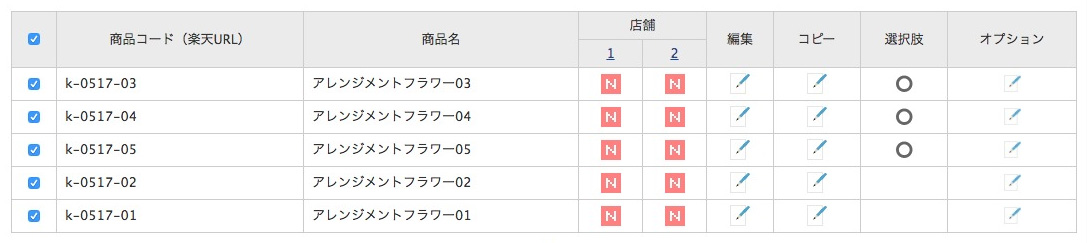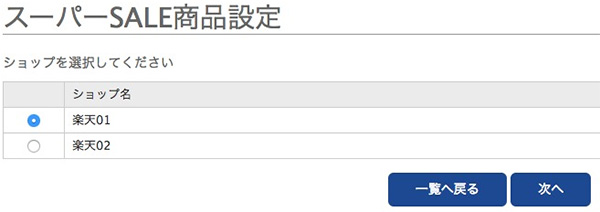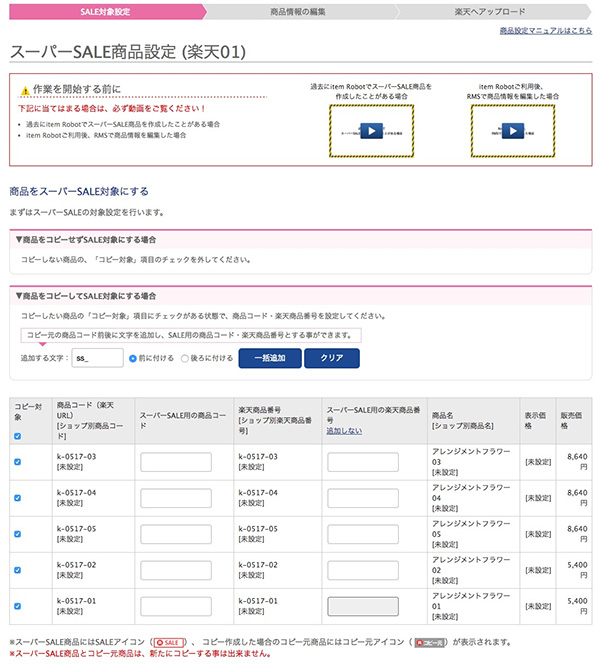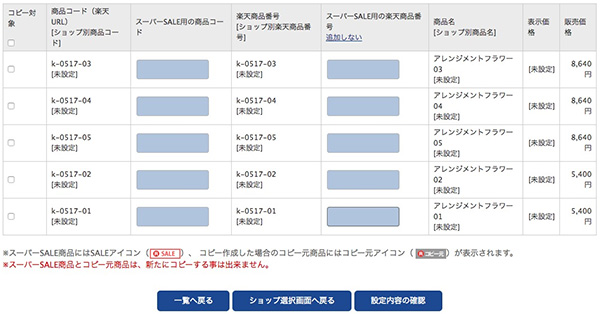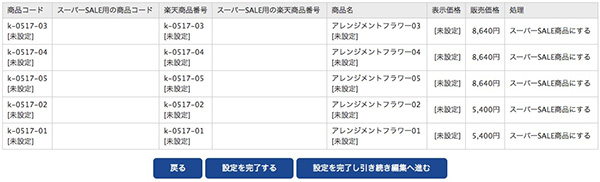楽天スーパーSALE一括編集:既存商品をスーパーSALE対象商品にする
スーパーSALEに出品する商品を選択し、対象商品にします。
操作方法
Step1:スーパーSALE対象商品の選択
STEP2:スーパーSALE対象に設定する
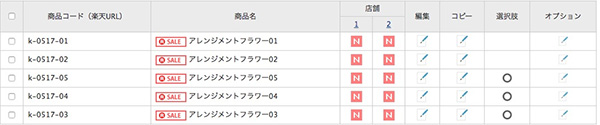
- 左ナビの「商品管理>商品一覧・編集」をクリックします。商品検索をし商品一覧結果を表示します。
- 次へ進む
- スーパーSALE対象にする商品を選択します。
- 次へ進む
- 「楽天スーパーSALE一括編集メニュー」から「スーパーSALE商品設定」ボタンをクリックします。
- 次へ進む
- 店鋪を選択し「次へ」ポタンをクリックします。
- ※楽天内で複数店鋪を利用されている場合は、複数店鋪が表示されます。
- ※選択した楽天店舗のアップロード状況アイコンが『アップロード非対象』となっていた場合、スーパーセールの対象商品に設定した時点で、『アップロード対象』のアイコンへと変更されます。
- コピー対象項目でチェックを外します。
- 次へ進む
- 「設定内容の確認」ボタンをクリックします。
- ※コピー対象のチェックを外すと「スーパーSALE用の商品コード」「スーパーSALE用の楽天商品番号」とも編集不可になります。
- 次へ進む
- 内容を確認し、よろしければ下記ボタンのどちらかを選択します。
- 1.後日まとめて編集する場合は「設定を完了する」ボタンをクリックします。
- 2.引き続き商品編集をする場合は「設定を完了し引き続き編集画面へ進む」ボタンをクリックします。
- スーパーSALE商品編集へ進む
- 「設定を完了する」ボタンをクリック後、商品一覧に戻るとSALE用商品のアイコンが表示されます。
最近見たページ
閲覧履歴がありません